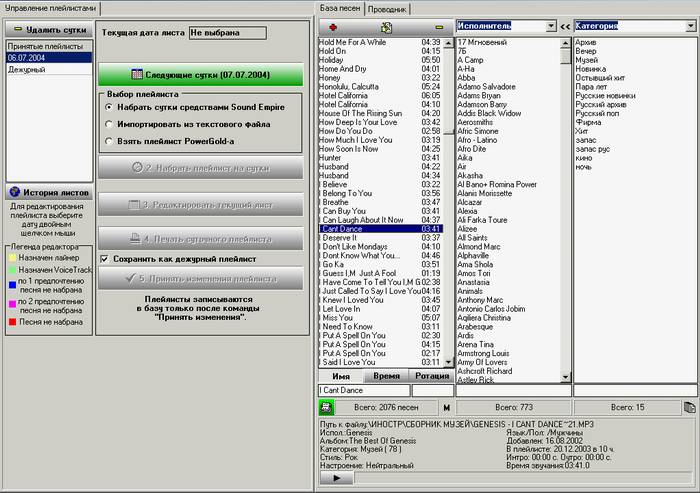
БАЗА ПЕСЕН
Плейлистер предназначен для составления и редакции плейлистов по формату радиостанции.
Программа позволяет составлять и редактировать плейлисты тремя способами.
Первый способ состоит в том, что программа, опираясь на заранее описанные (категория, исполнитель, точки миксов, интро, аутро и т.д.) и занесённые в базу песни, джинглы, лайнеры, составляет плейлист согласно вашего формата радиостанции. Придерживаясь чётких правил, строго соблюдая форматы суток и часов, а также следя за хитовостью песен, перемещая песни по древу от высшей позиции до корневой.
Второй способ не требует занесения звуковых файлов в базу. Он позволяет составлять плейлист вручную, используя перетаскивание нужного файла из окна проводника в окно редактируемого часа. При таком способе вся ответственность за составление плейлиста и учет выходов песен и джинглов ложится на человека. Так как песни в данном случае не описываются, то микширование будет проводиться самой программой или настраивать каждую песню вручную. Если же вам понадобилось установить более раннюю точку микса, то это можно сделать при помощи переименования имени файла. Следует к имени добавить «~» и «кол-во секунд от конца до точки микса».
Например: You'll Never Get Over Me~28 это значит, что эта песня замикшируется со следующей песней, не доиграв 28 сек.
Не допускается переименование и перемещение уже описанных и занесённых в базу песен, джинглов и т.д.
Третий способ заключается в импорте плейлистов из других программ-ротаторов, файла текстового формата. Или работа напрямую с программой POWERGOLD.
База песен существует в программе для хранения данных о песнях, джинглах и других звуковых файлах которые ротируются в эфире. В офисной части песенная база имеет такой же вид, как и в студии. Каждый хранящийся файл регистрируется в базе и имеет свою карточку с данными. С помощью упорядочивания и сортировки песен по категориям, стилям, настроениям и т.д. можно легко находить нужную песню. Кроме того, существует быстрый поиск по первым буквам названия песни или другого признака. Для этого достаточно ввести в строку внизу колонки то, что вы хотите найти. Перед осуществлением поиска рекомендуется нажать кнопку отображения всех песен в базе. Сортировки по категориям, исполнителям, настроениям и т.д. на выбор пользователя. А также песни можно отсортировать по продолжительность звучания и по ротации (песни, которые чаще встречаются в эфире, занимают нижнюю позицию в списке).
В нижней части окна по краям расположены две маленькие, но важные в использовании кнопки.
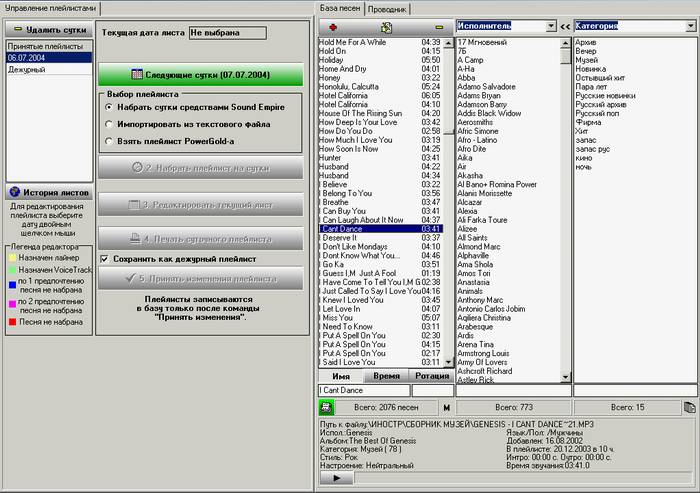
![]() Кнопка отображения всех песен в базе. Выбор исполнителя, категории и др. выключает этот режим.
Кнопка отображения всех песен в базе. Выбор исполнителя, категории и др. выключает этот режим.
![]() Кнопка обновления недавних изменений в базе программы (добавление новой песни или изменение путей к песням)
Кнопка обновления недавних изменений в базе программы (добавление новой песни или изменение путей к песням)
Через окно базы песен можно прослушать выбранную песню и если необходимо отредактировать её карточку.
Интерактивность колонок базы позволяет легко перемещать песни из одной категории в другую, не открывая карточки песен. Как по одной, так и списком.
Для этого достаточно выделить песню (выделить, удерживая Ctrl, список песен) правой кнопкой мыши и не отпуская кнопки переместить на название другой категории в колонке. Это свойство распространяется на любые признаки песен: стиль, настроение, пол и т.д.
Прежде чем приступить к редактированию (описанию) карточки каждой песни у вас должны быть сформированы категории, стили и настроения.
Редактор категорий, стилей, настроений, языков и пола исполнителей
![]() Чтобы попасть в редактор, необходимо вызвать его через главную панель нажатием
Чтобы попасть в редактор, необходимо вызвать его через главную панель нажатием
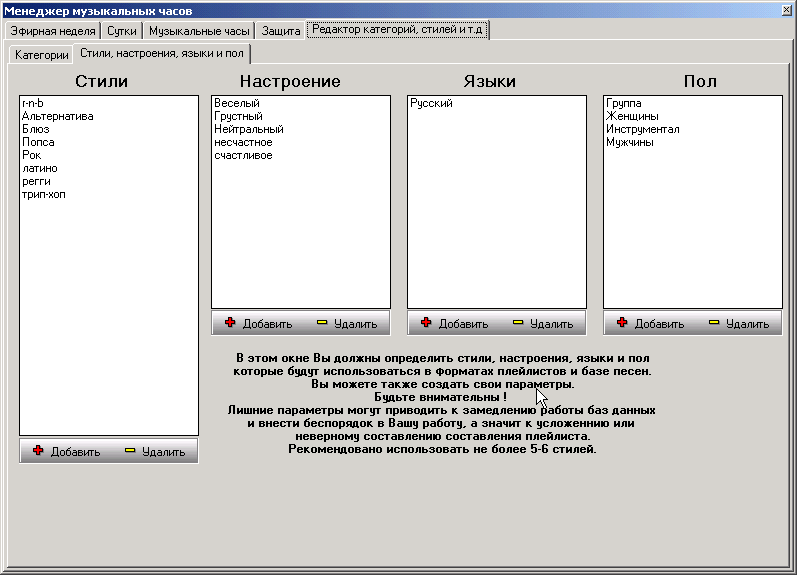
В редакторе категорий необходимо создать категории, которые в дальнейшем будут использоваться как основа формата часа. Для названий категорий нет ограничений. Вы можете называть их, как считаете нужным.
Каждая созданная категория имеет число «Схождение» , «Категорию схождения» и «Дату схождения» . Это означает, что песня, занесённая в такую категорию после числа «схождения» (количество проигрываний в эфире) или календарных дней перемещается в указанную категорию схождения. Указав, эти данные вы поручаете ротатору программы следить за перемещением песен в категориях. При необходимости перемещения песен, программа предупредит пользователя и даст ему возможность выбора – отменить, продлить, переместить вручную.
Опция " Спрятать категорию" применяется к категориям, песни которых нужно скрыть в эфирной части . Таким образом, эти категории могут участвовать только в составлении плейлиста в офисной части программы. Для диджеев скрытые категории не доступны.
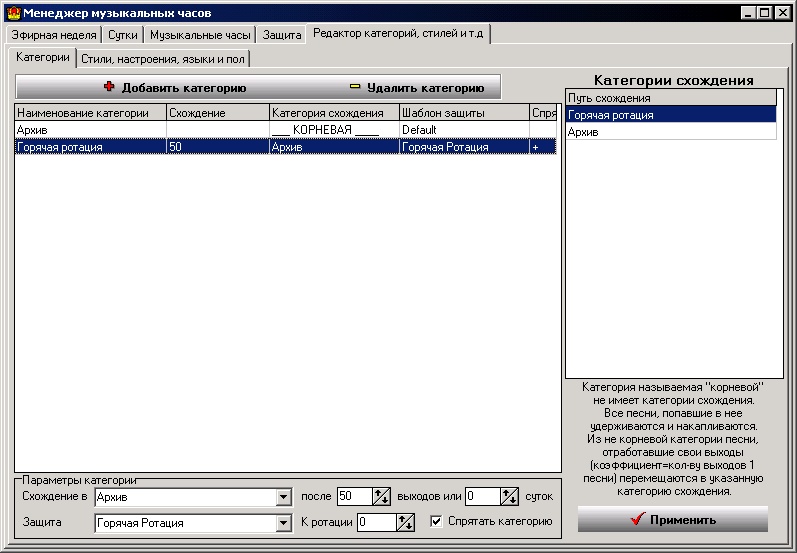
Категория, в которой назначено схождение на себя – является корневой , и перемещение песен с неё не производится. Рекомендуется сначала создать все необходимые категории, а затем расставить схождения, сформировав древа. Древ может быть несколько.
Например, одно древо для иностранных категорий, другое для отечественных. Такое разбиение на категорий на древа в дальнейшем поможет более точно составить формат плейлиста.
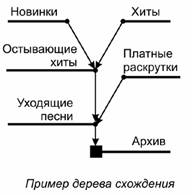 |
Пример: Категория «Хит» имеет категорию схождения «остывающий хит» при КС 50 обозначает, что песня из категории «Хит», будет перемещена в категорию «остывающий хит» после 50 постановок её в плейлист. Собственно, на рисунке всё показано. Единственное, что можно добавить, что языки и пол исполнителя являются дополнительными параметрами и используются только для более быстрого поиска DJ-я или если музыкальный редактор собирается использовать их в форматах часов. Горячая ротация является категорией-исключением. Её нельзя удалять, и используется она несколько иначе, чем остальные. Обычно она применяется для особых случаев «раскручиваемых» песен. То есть тех, которые идут в нарушение форматов часов. Выпуск таких песен производится в позициях музыкального часа вместо обычной категории указанной в шаблоне формата часа Алгоритм постановки песни из «ГР.» таков: для позиции производится запрос к категории Горячая ротация. Если защита не пропустит ни одной песни из ГР. или категория пуста – будет выполнен набор из указанной категории (для 1-й позиции – Горячий хит, для 6-й – Остывший хит). В категории «Горячая ротация» действуют те же правила, как и в обычной категории, то есть песни, которые вышли, становятся в конец очереди, подсчитывается кол-во выходов песни и производится схождение.
|
Создание базы песен.
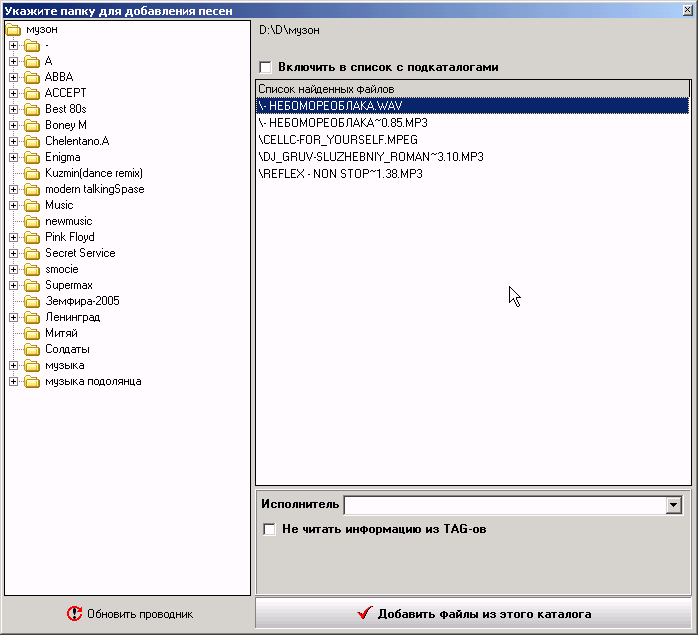
Окно поиска файлов. В этом окне видно всё, что находится в выбранной вами папке или каталоге.
При выбранной опции « Включить в список с подкаталогами » Программой будут зачитаны файлы, находящиеся в подкаталогах выбранного каталога.
Примечание: В базу песен могут заноситься только файлы из подкаталогов расположенных внутри каталога указанного в настройках программы.
После нажатия «Добавить файлы из этого каталога» откроется окно редактирования карточки песен. В нём высветится список файлов, информация о которых отсутствует в базе песен, т.е. новых песен. (См. Редактирование) При этом если у песни заполненны TAG-и, то названия песни и исполнителя будут автоматически предложенны к заполнению карточки.
Не читать информацию из TAG-ов- эта опция позволяет не чтать информацию из тега, а прелагать формируя из имени файла. Есть возможность самому отпеределить разделитель и порядок.
Например для файллов с именами “Chris Rea - All Summer Long.mp3” выбираем первым “исполнитель” и в качестве разделителя “ -” ( пробел тире).
Редактирование карточки песни.
Редактирование карточки песни.
В карточку песен заносится вся информация о песне, для участия в ротации.
Название исполнителя – если ранее не указано, читается из тега песни. В противном случае заносится вручную. Или выбирается из комбокса , если такой исполнитель раннее был занесён в базу. В названии должно быть не более 40 символов.
Наименование песни – полное название песни, композиции. В названии должно быть не более 63 символа
>Запись в базу будет сделана буками той величины, которые установлены в боксах ИСПОЛНИТЕЛЬ, название.
Число схождения, или до даты – устанавливается по умолчанию принадлежащее выбранной категории. Число можно изменить в редакторе категорий. (см. редактор категорий).В карточке редактируются только для данной песни.
Категория, стиль, настроение, часы суток – являются обязательными параметрами. Участвуют в защитах при наборе плейлиста. Помогают при поиске композиции в базе песен.
Язык, пол – информационными, не обязательными.
Не допускается использованиев названиях спец символов и двойных кавычек !
Запись в базу возможна только для песни, у которой указаны обязательные параметры Категория, Стиль и Настроение .
« Удалить файл » кнопка удаления файла с диска. При нажатии появится предупредительное окно с требованием подтвердить удаления файла.
« Переименовать » - нажатие на кнопку переименовывает файл согласно названия песни и исполнителя. Переименование происходит с сохранение места расположения файла на диске. Если производится переименование занесённого в базу файла, то название и путь в базе данных подменяются автоматически.
« Перенести в папку » При этом программа создаст каталог с названием одной заглавной буквы названия исполнителя в нём каталог с полным названием исполнителя и разместит там файл. Если производится переименование занесённого в базу файла, то название и путь в базе данных подменяются автоматически.
например песня Chris Rea - ALL SUMMER LONG.mp3 будет переименована и перемещена
.. \...\C\CHRIS REA\ALL SUMMER LONG.MP3
Групповое занесение файлов в базу песен.
Из этого окна можно заносить файлы группой в базу. Для этого необходимо выделить нужное количество файлов удерживая Shift или Contl и нажать кнопку добавить. Откроется к редакции карточка первого файла из выделенного списка. Все выделенные файлы будут занесены в базу в одну категорию с установленными параметрами для первого файла. Имена и исполнители будут зачитаны из тегов или из имени файла, зависит от настроек.
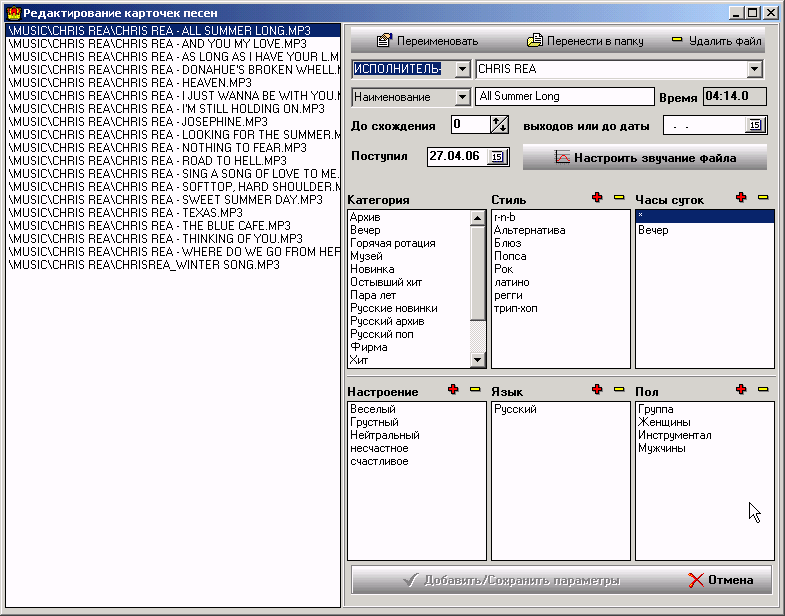
После Настройки звучания (см. ниже) для записи изменений нажать «Добавить/Сохранить параметры».
При истощении списка (при добавлении файлов) окно закроется автоматически. Такая функция добавления файлов удобна для тех кому ненужно составлять плейлисты и нет особых требований к индивидуальным настройкам миксов песен.
Примечание: Через карточку песни есть возможность добавить различные стили, настроения, язык, пол не обращаясь к их редактору.
Часы суток
Часы суток – шаблон которым ограничивается время ротации песни. Такой шаблон присваивается непосредственно каждой песне в её карточке, и учитывается ротатором при формировании плейлиста. .
Например:
Создадим шаблон часов суток для песен которые должны ротироваться во все дни недели вечером после 17 часов.
Над окном «часы суток» нажимаем кнопку «добавить» ![]()
Создаём название новому шаблону «ВЕЧЕР»
 |
Двойным кликом отмечаем запреты на ротацию. Сохраняем шаблон В дальнейшем этот шаблон может использоваться при заполнении других карточек песен. Шаблонов можно создать несколько. После настроек параметров звучания необходимо добавить карточку в базу. По умолчанию всем песням присваивается шаблон разрешающий круглосуточную ротацию. Рекомендуется использовать с шаблоны только в случаях когда у вас есть жесткая необходимость разделить эфир по времени суток. Например, если песне присвоен шаблон «после 17 часов» то такая песня никогда не будет поставлена ротатором в плейлист в утренние и дневные часы.
|
НАСТРОЙКА ПАРАМЕТРОВ ЗВУЧАНИЯ ПЕСНИ
Окно редактора карточки песни предназначено для изменения параметров песен, в базе. Все редактрируемые параметры сохраняются в карточке песни
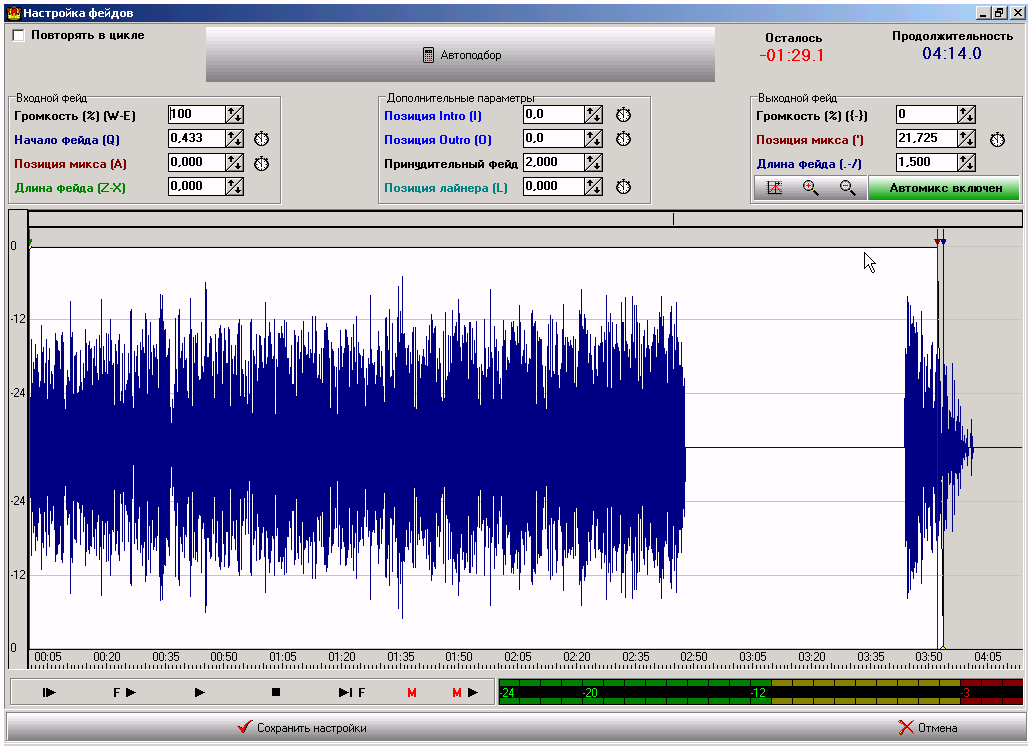
Входным фейдом называется время от начала песни в течении которого песня набирает полную громкость.
Входной фейд имеет следующие параметры
Громкость указывает на стартовую громкость файла в позиции отступа
Начало фейда указывает точку старта песни. Время которое игнорируется при запуске песни. Я является фактическим началом входного фейда. Отмеченный участок не воспроизводится. Используется если необходимо в песне отрезать пустоту или вступление.
Позиция микса – точка совмещения, с позицией выходного микса предыдущего в плейлисте файла.
Длина фейда - указывает на длину входного фейда от точки начала проигрывания до достижения звучания файлом 100%.
Выходной фейд
Выходной фейд - указывает аналогичные параметры, но от конца файла.
Громкость указывает процент громкости при завершении файла.
Позиция микса – точка совмещения, с позицией входного микса следующего в плейлисте файла.
Длина фейда - указывает на длину фейда от позиции точки микса до завершения звучания файла.
Дополнительные параметры
Intro и Outro указывают соответственно начало и конец вокала. Визуально отображаются в студии. Используются для помощи диджею при ведении живого эфира и при расстановки лайнеров и войс - треков.
Принудительный фейд – время, до полного затухания громкости, с момента нажатия кнопки «Мягкий пуск» (ручное микширование в студийной части) или при прерывании песни событием (рекламный блоком или минилистом). Рекомендуется ставить от 2-5 сек.
Позиция лайнера – вспомогательная точка для постановки лайнера. Эта заранее выставленная метка поможет вам в дальнейшем быстро определить разместить на песне лайнер.
При открытии редактора звучания для песни находящейся в простушке, в него загружаются данные из карточки этой песни.. А если это новый файл – тогда данные назначенные в редакторе умолчаний (см. настойки офиса). Корректировка значений производится любым из трёх способов
а) значения вводятся с клавиатуры;
б) значения фиксируются нажатием на кнопку с часиками расположенную напротив редактируемого параметра, при проигрывании файла;
в) значения определяются перетаскиванием в графическом окне. Перетаскивание производится с помощью курсора мыши за треугольное утолщение вверху. Цвет меток соответствует цвету названия редактируемого параметра;
Окно визуального отображения редактируемого файла .
Это окно в верхней своей части содержит навигатор быстрого перемещения в любую часть редактируемого файла. (Полоска серого цвета) Перемещение производится с помощью курсора мыши. По умолчаниям вся строка навигатора соответствует продолжительности файла, выделенная область – часть, находящаяся в окне графического редактора. Клик левой, правой кнопки мыши по навигатору - указывает место проигрывания .
Под рисунком расположен плеер - навигатор видимой части файла. Внизу окна редактор содержит быструю прокрутку по файлу и отображение масштаба времени. Графическое изображение песни прорисовуется в окне редактора только в местах проигрывания файла Проигрываемая часть файла выделена белым цветом и отображает фейд-ин и фейд-аут в виде наклонных. На рисунке отображаются метки соответствующие настройкам в панели фейдов. Звук, отображаемый на рисунке, имеет два вида. Вид полуволны, вид полной волны. Вид рисунка может быть изменён при помощи кнопки. Клик левой кнопки мыши на рисунке увеличивает масштаб изображения Клик правой кнопкой мыши на рисунке уменьшает изображение до полного отображения файла.
Возможно, устанавливать все точки во время проигрывания, нажимая соответствующие кнопочки «с часами» напротив позиции.![]()
Каждая выше указанная позиция отображается в окне прорисовки интерактивными вертикальными маркерами соответствующего цвета. Удерживая мышью маркер, его можно перемещать для более тонкой настройки. В окне прорисовки редактируемый файл отображается широкой трапецией белого цвета, где наклонные стороны показывают скорость входного и выходного миксов. Сверху трапеции плоской синего цвета обозначены intro/outro Возможна графическая регулировка наклона. Клик левой кнопки мыши в окне прорисовки позиционирует бегунок воспроизведения.
Плеер редактора оснащён стандартными кнопками управления.
Кроме стандартных кнопок управления, имеются кнопки:
- проигрывать файл с точки входного микса - позиционирует плеер на начало входного фейда. Проигрывание начинается автоматически
- проигрывать файл сначала - нажатие на кнопку позиционирует плеер на начаа песни. Проигрывание начинается автоматически
- проигрывать файл в конце - нажатие на кнопку позиционирует плеер на проигрывание выходного фейда. Проигрывание начинается автоматически
- установка метки - кнопка устанавливает техническую метку. Метка может быть использована как ориентир при изучении файла. Проигрывание начинается автоматически
- начать проигрывание с метки - позиционируем плеер на начало технической метки. Проигрывание начинается автоматически
Автомикс – для неразмеченных в базе песен включён по умолчанию. Все точки микширования определяются Студийной частью автоматически во время проигрывания. Рекомендуется использовать радиостанциям - ретрансляторам, не уделяющим особого внимания качеству ведения песенной базы. У песен которые были размечены вручную, автомикс отключается автоматически. Допускается включение автомикса у размеченных файлов.
Автоподбор
Для облегчения работы музыкального редактора создан « автоподбор ». Это двойной автомикс, который определяет начало звучания песни и ее завершение по заданным в программе алгоритмам. Результатом является установка новых параметров в окне настройки фейдов. После сканирования песни, позиции фейдов и миксов выставляются автоматически
Автоподбор не прослушивает всю песню, а, после определения начала переходит в конец песни (за несколько секунд до ее завершения). При определении начала и окончания песни при Автоподборе, автомикс ставится в положение «отключен». Настройки требуют сохранения.
« Повторять в цикле » используется для прослушивания микширования песни. При включении опции песня повторяется после завершения
Учтите, что т.к. редактируется звучание одной песни, то и микшируется она сама с собой.